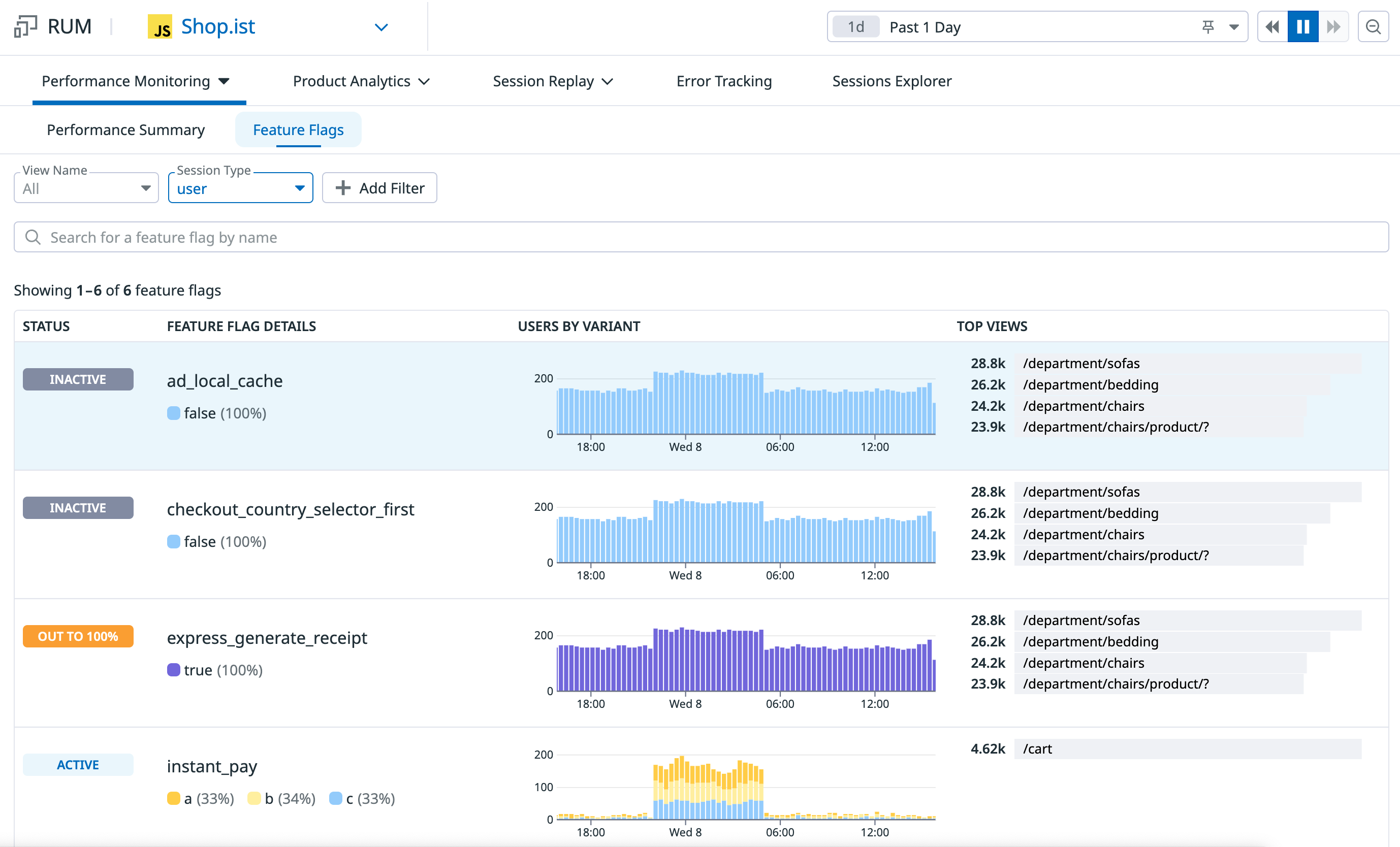- Esenciales
- Empezando
- Datadog
- Sitio web de Datadog
- DevSecOps
- Serverless para Lambda AWS
- Agent
- Integraciones
- Contenedores
- Dashboards
- Monitores
- Logs
- Rastreo de APM
- Generador de perfiles
- Etiquetas (tags)
- API
- Catálogo de servicios
- Session Replay
- Continuous Testing
- Monitorización Synthetic
- Gestión de incidencias
- Monitorización de bases de datos
- Cloud Security Management
- Cloud SIEM
- Application Security Management
- Workflow Automation
- CI Visibility
- Test Visibility
- Intelligent Test Runner
- Análisis de código
- Centro de aprendizaje
- Compatibilidad
- Glosario
- Atributos estándar
- Guías
- Agent
- Uso básico del Agent
- Arquitectura
- IoT
- Plataformas compatibles
- Recopilación de logs
- Configuración
- Configuración remota
- Automatización de flotas
- Actualizar el Agent
- Solucionar problemas
- Detección de nombres de host en contenedores
- Modo de depuración
- Flare del Agent
- Estado del check del Agent
- Problemas de NTP
- Problemas de permisos
- Problemas de integraciones
- Problemas del sitio
- Problemas de Autodiscovery
- Problemas de contenedores de Windows
- Configuración del tiempo de ejecución del Agent
- Consumo elevado de memoria o CPU
- Guías
- Seguridad de datos
- Integraciones
- OpenTelemetry
- Desarrolladores
- Autorización
- DogStatsD
- Checks personalizados
- Integraciones
- Crear una integración basada en el Agent
- Crear una integración API
- Crear un pipeline de logs
- Referencia de activos de integración
- Crear una oferta de mercado
- Crear un cuadro
- Crear un dashboard de integración
- Crear un monitor recomendado
- Crear una regla de detección Cloud SIEM
- OAuth para integraciones
- Instalar la herramienta de desarrollo de integraciones del Agente
- Checks de servicio
- Complementos de IDE
- Comunidad
- Guías
- API
- Aplicación móvil de Datadog
- CoScreen
- Cloudcraft
- En la aplicación
- Dashboards
- Notebooks
- Editor DDSQL
- Hojas
- Monitores y alertas
- Infraestructura
- Métricas
- Watchdog
- Bits AI
- Catálogo de servicios
- Catálogo de APIs
- Error Tracking
- Gestión de servicios
- Objetivos de nivel de servicio (SLOs)
- Gestión de incidentes
- De guardia
- Gestión de eventos
- Gestión de casos
- Workflow Automation
- App Builder
- Infraestructura
- Universal Service Monitoring
- Contenedores
- Serverless
- Monitorización de red
- Coste de la nube
- Rendimiento de las aplicaciones
- APM
- Términos y conceptos de APM
- Instrumentación de aplicación
- Recopilación de métricas de APM
- Configuración de pipelines de trazas
- Correlacionar trazas (traces) y otros datos de telemetría
- Trace Explorer
- Observabilidad del servicio
- Instrumentación dinámica
- Error Tracking
- Seguridad de los datos
- Guías
- Solucionar problemas
- Continuous Profiler
- Database Monitoring
- Gastos generales de integración del Agent
- Arquitecturas de configuración
- Configuración de Postgres
- Configuración de MySQL
- Configuración de SQL Server
- Configuración de Oracle
- Configuración de MongoDB
- Conexión de DBM y trazas
- Datos recopilados
- Explorar hosts de bases de datos
- Explorar métricas de consultas
- Explorar ejemplos de consulta
- Solucionar problemas
- Guías
- Data Streams Monitoring
- Data Jobs Monitoring
- Experiencia digital
- Real User Monitoring
- Monitorización del navegador
- Configuración
- Configuración avanzada
- Datos recopilados
- Monitorización del rendimiento de páginas
- Monitorización de signos vitales de rendimiento
- Monitorización del rendimiento de recursos
- Recopilación de errores del navegador
- Rastrear las acciones de los usuarios
- Señales de frustración
- Error Tracking
- Solucionar problemas
- Monitorización de móviles y TV
- Plataforma
- Session Replay
- Exploración de datos de RUM
- Feature Flag Tracking
- Error Tracking
- Guías
- Seguridad de los datos
- Monitorización del navegador
- Análisis de productos
- Pruebas y monitorización de Synthetics
- Continuous Testing
- Entrega de software
- CI Visibility
- CD Visibility
- Test Visibility
- Configuración
- Tests en contenedores
- Búsqueda y gestión
- Explorador
- Monitores
- Flujos de trabajo de desarrolladores
- Cobertura de código
- Instrumentar tests de navegador con RUM
- Instrumentar tests de Swift con RUM
- Detección temprana de defectos
- Reintentos automáticos de tests
- Correlacionar logs y tests
- Guías
- Solucionar problemas
- Intelligent Test Runner
- Code Analysis
- Quality Gates
- Métricas de DORA
- Seguridad
- Información general de seguridad
- Cloud SIEM
- Cloud Security Management
- Application Security Management
- Observabilidad de la IA
- Log Management
- Observability Pipelines
- Gestión de logs
- Administración
- Gestión de cuentas
- Seguridad de los datos
- Sensitive Data Scanner
- Ayuda
Seguimiento de indicadores de características
Información general
Los datos de los indicadores de características te ofrecen una mayor visibilidad de tu experiencia de usuario y de la monitorización del rendimiento, ya que te permiten determinar a qué usuarios se les está mostrando una función específica y si algún cambio que introduces repercute en tu experiencia de usuario o afecta negativamente al rendimiento.
Si enriqueces tus datos RUM con datos de indicadores de características, podrás:
- Tener la seguridad de que tu función se iniciará con éxito sin causar de forma involuntaria un error o una regresión del rendimiento
- Correlacionar las versiones de las funciones con el rendimiento, identificar los problemas con versiones específicas y solucionar los problemas con mayor rapidez
- Optimizar la recopilación y el análisis de los datos y centrarte en la resolución de los problemas
Configurar la recopilación de datos de indicadores de características
Para ver las instrucciones detalladas de configuración, consulta nuestra guía para empezar a recopilar datos de indicadores de características.
El seguimiento de indicadores de características está disponible en el SDK del Navegador RUM. Para empezar, configura la monitorización del Navegador RUM. Necesitas la versión del SDK RUM del navegador 4.25.0 o posterior.
Puedes empezar a recopilar datos de indicadores de características para soluciones personalizadas de gestión de indicadores de características o utilizar uno de nuestros socios de integración.
Admitimos integraciones con:
Los indicadores de características aparecerán en el contexto de eventos donde se evalúen, lo que significa que deberían aparecer en las vistas en las que se ejecute la lógica del código de los indicadores de características.
Visualizar tus indicadores de características
Una vez que hayas configurado tu recopilación de datos de indicadores de características, ve a la pestaña Indicadores de características en RUM.
Desde esta vista, puedes investigar cualquier duda que tengas sobre el estado y el uso de tu indicador de características.
- Monitorizar el número de usuarios que experimentan cada variante y ver estadísticas resumidas de tu indicador de características
- Comprobar el estado de tu indicador de características para ver si hay alguno que pueda eliminarse para limpiar el código
- Ver en qué páginas se evalúan tus indicadores de características
Buscar y filtrar
Busca y filtra tus indicadores de características escribiendo en la barra de búsqued utilizar la búsqueda por faceta para reducir, ampliar o cambiar tu enfoque en los subconjuntos de indicadores de características que te interesen.
Estado del indicador de función
Hay tres posibles estados de los indicadores de función:
- Activo: El indicador de función ha evaluado diferentes variantes durante las últimas 2 semanas
- Inactivo: Durante las últimas 2 semanas, sólo ha habido evaluaciones del indicador de función para tu variante de control
- Al 100%: Durante las últimas 2 semanas, sólo ha habido evaluaciones de indicadores de función para una de tus variantes no de control.
Análisis de tus indicadores de función
Para obtener más información sobre el estado y el rendimiento de tu indicador de funciones, puedes hacer clic en el indicador en la lista para acceder a un dashboard de análisis de indicadores de funciones exclusivo. El dashboard de análisis de indicadores de funciones proporciona información general del rendimiento de tu indicador de funciones, mostrando información sobre sesiones de usuario, cambios en tus Core Web Vitals y tasas de error.
Estos gráficos predefinidos se agregan a todas las variantes del indicador, lo que facilita la detección de problemas en las versiones de las funciones, antes de que se conviertan en problemas graves. El dashboard ofrece una forma sencilla de monitorizar tus lanzamientos de versiones y te permite dar marcha atrás rápidamente si detectas un problema, a fin de evitar experiencias negativas para los usuarios.
La pestaña Usuarios proporciona algunas estadísticas resumidas de alto nivel de tu indicador de función y te permite analizar en mayor medida a los usuarios que ven cada una de tus variantes de indicadores de funciones utilizando cualquier atributo. Si quieres saber que experimentó un usuario que utilizó una determinada variante frente a otra, puedes ver una Repetición de sesión para cada caso.
La pestaña Problemas te ofrece una vista de los errores que se están produciendo en tu aplicación en las sesiones de usuario que tienen tu indicador de función. Comprueba si se ha producido algún problema detectado por el Seguimiento de errores para una variante específica de tu indicador de función, que pueda estar relacionado con tus cambios.
La pestaña Rendimiento te permite entender si una de tus variantes de indicador de función ha causado un rendimiento pobre. Puedes ver tus Core Web Vitals y el tiempo de carga de cada variante para determinar si una de tus variantes puede estar causando un impacto negativo en el rendimiento de tu aplicación.
Crear vistas personalizadas a partir de datos de indicadores de funciones utilizando el Explorador RUM
Busca en todos los datos recopilados por RUM en el Explorador RUM para ver tendencias en los indicadores de funciones, analizar patrones con mayor contexto o exportarlos a dashboards y monitores.
Puedes buscar tus Sesiones, Vistas o Errores en el Explorador RUM con el atributo @feature_flags.{flag_name} para delimitar y centrarte en eventos donde los usuarios han mostrado una experiencia de usuario específica.
Puedes comparar métricas importantes para ti y tus equipos agrupando tus consultas por @feature_flags.{flag_name}. Por ejemplo, si quiere entender cómo tu nuevo flujo (flow) de pago está afectando a la tasa de conversión desde la página de página hasta que los usuarios realizan una compra, puedes añadir un “Agrupar por” en el gráfico de tasa de conversión.
Referencias adicionales
Más enlaces, artículos y documentación útiles: